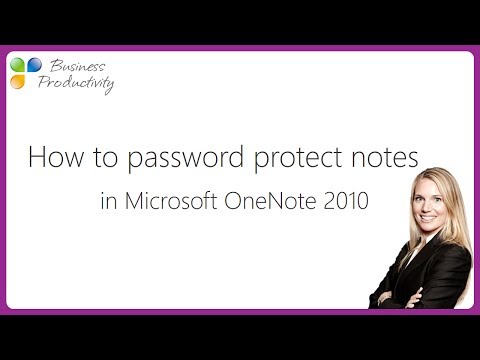आपको पता है कि क्या करना है यदि आपको लगता है कि आपका गेम एक्सप्लोरर लिंक विंडोज 7 में काम नहीं करता है। लेकिन अगर आपको लगता है कि आपका गेम एक्सप्लोरर धीमा है या खोलने, फ्रीज या लटकने में लंबा समय लगता है? अगर आपको इस समस्या का सामना करना पड़ता है तो यह आलेख समस्या निवारण और समस्या को ठीक करने में आपकी सहायता कर सकता है। बिना कहने के चला जाता है, कृपया अपने कंप्यूटर में कोई भी बदलाव करने से पहले, पहले सिस्टम पुनर्स्थापना बिंदु जल्दी बनाएं।
खेल एक्सप्लोरर खोलने के लिए धीमा
1. मूल बातें के साथ शुरू करें। भ्रष्ट सिस्टम फ़ाइलों को बदलने के लिए सिस्टम फ़ाइल चेकर चलाएं, यदि कोई हो।
2. ओपन गेम्स एक्सप्लोरर विकल्प। चुनते हैं अद्यतन या समाचार के लिए कभी भी ऑनलाइन जांच न करें। सही का निशान हटाएँ कला आदि डाउनलोड करें तथा सबसे हाल ही में खेली गई गेम जानकारी एकत्रित करें। जानकारी साफ़ करें> ठीक क्लिक करें। खेल एक्सप्लोरर पुनरारंभ करें। देखें कि क्या यह समय की अवधि में चीजों को बेहतर बनाता है।

4. सुनिश्चित करें कि आपके पास नवीनतम ग्राफिक्स कार्ड ड्राइवर हैं और आपका BIOS अद्यतित है।
5. विंडोज एक्सप्लोरर फ्रीज की समस्या निवारण के लिए सामान्य युक्तियों पर इस पोस्ट को देखें और देखें कि यह आपकी मदद करता है या नहीं। यह देखने के लिए कि क्या कोई शैल एक्सटेंशन जोड़ा गया है, और यदि ऐसा है तो उन्हें ShellExView का उपयोग करें।
6. आप गेम एक्सप्लोरर खोलते समय, प्रक्रियाओं को एक्सेस करने के लिए SysInternals Process Monitor का उपयोग कर सकते हैं और फिर देखें कि कौन सी संबंधित प्रक्रिया समय ले रही है। इससे आपको समस्या का निवारण करने में मदद मिल सकती है। यदि आपको लगता है कि एक फ़ोल्डर सी: swsetup ड्राइवर आपकी डिस्क पर मौजूद है, तो बस 'ड्राइवर के फ़ोल्डर का नाम बदलें और जांचें कि इससे समस्या दूर हो जाती है या नहीं।
7. गेम एक्सप्लोरर खोलने के लिए लॉग टाइम भी ले सकता है यदि निम्न रजिस्ट्री उपकुंजी के अंतर्गत डिवाइसपैथ रजिस्ट्री प्रविष्टि का मान उन स्थानों में शामिल है जिनमें कई डिवाइस ड्राइवर शामिल हैं:
HKEY_LOCAL_MACHINESOFTWAREMicrosoftWindowsCurrentVersion
ऐसा इसलिए होता है क्योंकि जब समस्याएं होती हैं क्योंकि आप गेम एक्सप्लोरर में निर्दिष्ट सिस्टम डिवाइसों को समझाकर प्रदर्शन रेटिंग स्कोर की गणना करने के बाद गेम एक्सप्लोरर विंडो में कंप्यूटर के प्रदर्शन रेटिंग स्कोर को प्रदर्शित करते हैं, तो Windows Explorer आकलन उपकरण (WinSAT) कंप्यूटर एक्सप्लोरर विंडो में कंप्यूटर के प्रदर्शन रेटिंग स्कोर को प्रदर्शित करता है। अब यदि डिवाइसपैथ एंट्री के मान में ऐसे स्थान शामिल हैं जिनमें कई डिवाइस ड्राइवर हैं, तो WinSAT प्रदर्शन रेटिंग स्कोर की गणना करने में लंबा समय लेता है।
इस समस्या को ठीक करने के लिए, आप KB2649904 से इस हॉटफिक्स को भी डाउनलोड और लागू कर सकते हैं और देख सकते हैं कि यह आपकी सहायता करता है या नहीं।
कुछ और उम्मीद है।
विंडोज 7 में समस्या निवारण खेलों एक्सप्लोरर भी आपको रूचि दे सकता है। अगर आपका पोस्ट इस पोस्ट की जांच करें सुरक्षा स्टब ने विंडोज़ में काम करना बंद कर दिया है 7, विंडोज विस्टा।
संबंधित पोस्ट:
- विंडोज़ फाइल एक्सप्लोरर क्रैश, फ्रीज या काम करना बंद कर दिया है
- आईई के लिए धीमे, सुरक्षा मुद्दों को चलाने के लिए इंटरनेट एक्सप्लोरर समस्या निवारक इसे ठीक करें
- इंटरनेट एक्सप्लोरर ने काम करना बंद कर दिया है, फ्रीज, क्रैश, विंडोज 10/8/7 में लटकता है
- ठीक करें: विंडोज 10/8/7 हैंग या फ्रीज
- माइक्रोसॉफ्ट एज ब्राउज़र लटकता है, फ्रीज, क्रैश या काम नहीं कर रहा है